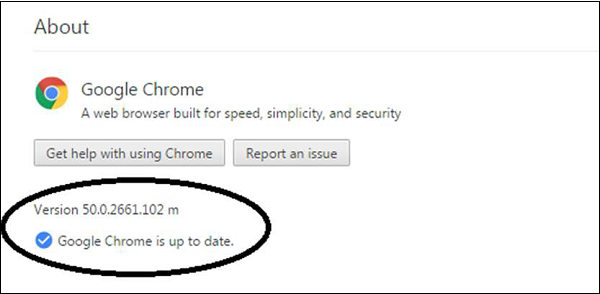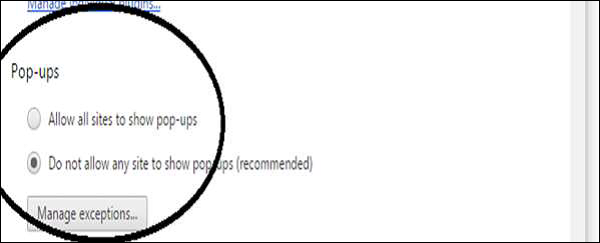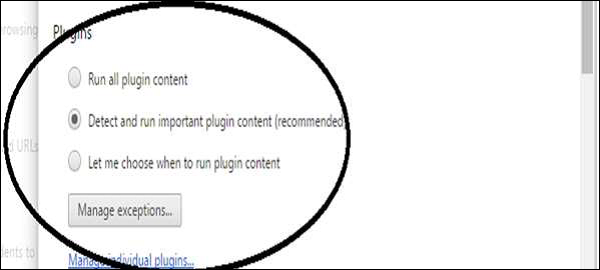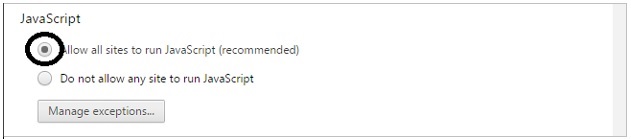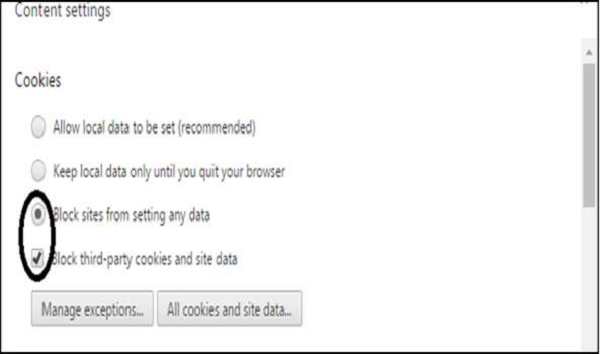В этом разделе мы увидим наиболее используемый проводник с точки зрения безопасности. Какие настройки он должен иметь, чтобы минимизировать поверхность атаки, которая может возникнуть при посещении различных веб-страниц, которые могут быть заражены.
Чтобы загрузить последнюю версию Chrome, перейдите по следующей ссылке и загрузите ее — https://www.google.com/chrome.
После установки нам нужно защитить браузер Chrome, выполнив следующие действия:
Включить автоматическое обновление загрузок
Google Chrome автоматически обновляется каждый раз, когда обнаруживает, что доступна новая версия браузера. Процесс обновления происходит в фоновом режиме и не требует никаких действий с вашей стороны. Чтобы проверить, есть ли обновление, перейдите в Меню — Справка — О Google Chrome .
Блокировать всплывающие окна
Чтобы заблокировать всплывающие окна, перейдите в «Меню» → «Установки» → «Показать дополнительные настройки …» → нажмите кнопку «Конфиденциальность / Настройки контента». Прокрутите вниз до всплывающих окон, выберите «Не разрешать …»
Этот параметр заблокирует любую веб-страницу, на которой вы хотите показывать всплывающее окно без вашего разрешения.
Заблокировать плагин
Чтобы заблокировать плагины, перейдите в «Меню» → «Установки» → «Показать дополнительные настройки» … → нажмите кнопку «Конфиденциальность / Настройки контента». Прокрутите вниз до плагинов, выберите «Обнаружить и запустить важные …»
Этот параметр иногда может подвергнуть риску браузер Chrome.
Настройте свой браузер, чтобы не устанавливать пароли
Перейдите в Меню → Настройки → Показать дополнительные настройки … → в разделе Пароли и формы снимите флажок «Включить автозаполнение …»
Это поможет вам таким образом, что если какой-либо неавторизованный пользователь получит доступ к вашему компьютеру, он не сможет автоматически войти на веб-страницы, которые запрашивают ваше имя пользователя и пароль.
Java / JavaScript
Перейдите в Меню → Настройки → Показать дополнительные настройки … → нажмите кнопку «Конфиденциальность / Настройки контента». В разделе JavaScript выберите «Разрешить все сайты …»
Блокировать куки
Перейдите в Меню → Настройки → Показать дополнительные настройки … → нажмите кнопку «Конфиденциальность / Настройки контента». В разделе «Файлы cookie» выберите «Блокировать сайты …» и «Блокировать сторонние …». Это заблокирует куки для отправки информации на серверы, которым вы не доверяете.
Установите плагин Adblock
Для этого перейдите в меню → Настройки → Расширения → Прокрутите вниз → Нажмите «Получить дополнительные расширения» → найдите Adblock → Установите AdBlock от getadblock.com, что очень хорошо и очень эффективно.